Maya教程:Maya三维立体字的建立

导言:
我们经常可以在电视、电影中看到三维的立体字、立体Logo展示效果,本文介绍用Maya制作立体字效果的方法和步骤,希望对大家有所帮助。
下面教程开始
先来看下最终效果,渲染后的效果如下。(图01)

图01
没有经过渲染的效果如下。(图02)
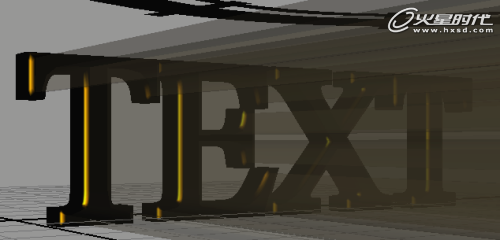
图02
#p#e#
Maya中创建立体字的方法有两种,一种是使用Illustrator软件,但用户一定要注意,Maya仅支持Illustrator 8以下的版本,如果你使用的版本级别比较高,一定要在保存文件的时候选择Illustrator 8以下的版本进行保存。
第二种方法就是直接在Maya中创建,但该方法仅限于创建立体字效果,如果需要创建复杂的Logo或者图案还是要借助Illustrator。
单击create菜单下的Text命令,打开Text Curve Options对话框。(图03)
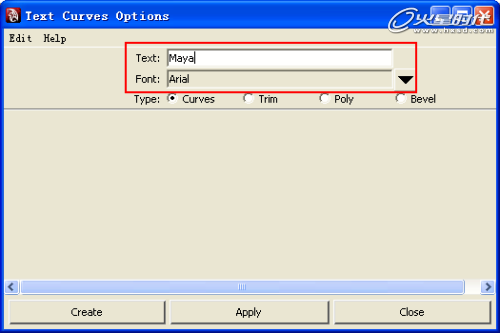
图03
在Text对话下输入字符TEXT,根据喜好选择字体,然后单击Bevel单选框。(图04)
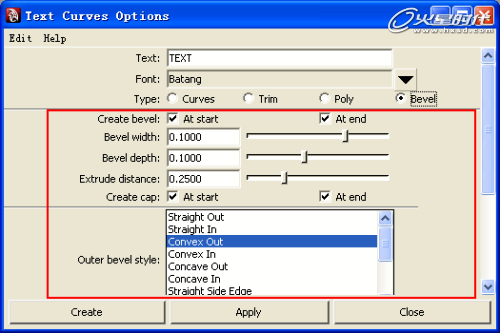
图04
那么多的参数看着就让你头晕吧,暂且不用理会,只需将倒角样式修改为Convex Out,然后单击Create按钮,即可完成立体字效果的创建了。(图05)

图05
#p#e#
下面用户会问那些半透明的东西是怎么创建出来的,其实业很简单,用户再次打开Text Curve Options对话框,在选项下选择Curves选项。(图06)

图06
单击Create按钮,创建文字曲线。(图07)

图07
使用Ctrl+D把创建的文字曲线复制一份,并移动到合适的位置。(图08)
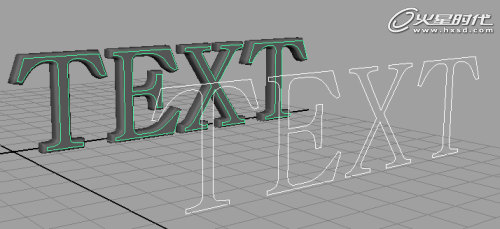
图08
#p#e#
然后分别选择单个字体,执行Loft命令。注意,切忌同时选择所有字体执行放样命令,这样会出现不可预见的错误。(图09)

图09
新创建一个材质,并将它指定给刚创建的这部分模型,然后降低材质的透明度,即可形成我们文章开始的那种效果了。(图10)

图10
上一篇 Maya打造龙卷风特效流程解析
热门课程
专业讲师指导 快速摆脱技能困惑相关文章
多种教程 总有一个适合自己专业问题咨询
你担心的问题,火星帮你解答-
探讨并理解游戏开发中的UE5网络课程,提升游戏开发者的技能和专业知识,是教育游戏开发的重要途径。
-
此文章将详细介绍UE5智慧城市课程的内容,学习路径以及如何通过该课程提升个人技能。浓厚的实践性质让学生在学习中得到真实成果。
-
对于热衷游戏开发和设计的从业者和学习者,火星时代教育提供了高质量的UE5就业培训课程和教育资源,使学员能够在实际工作中更好地应......
-
探讨UE5模拟仿真如何在培训基地进行技术学习的实际应用,以及这如何改变教育培训的方式。
-
本文章详细探讨UE5设计师的学习费用,帮助读者理解在掌握UE5的设计和开发技能上需要的投资。
-
本篇文章将详细讲解UE5数字展厅培训班价格以及课程内容。其中还将包含具体的课程特色介绍,以及火星时代教育平台在相关培训方案的设......

 火星网校
火星网校
















